مهر و موم هایپرالاستیک
معرفی
در این مثال شما رابطه نیرو-انحراف یک مهر و موم درب اتومبیل ساخته شده از یک ماده لاستیکی نرم را مطالعه می کنید. این مدل از یک ماده هایپرالاستیک همراه با فرمول هایی استفاده می کند که می تواند تغییر شکل های بزرگ و شرایط تماس را توضیح دهد.
بررسی اثر هوای محصور شده در آب بندی از اهمیت ویژه ای برخوردار است.
برای تئوری در مورد مواد هایپرالاستیک به راهنمای کاربر ماژول مواد ساختاری غیرخطی مراجعه کنید .
تعریف مدل
مهر و موم بین یک سطح ثابت و یک سیلندر فرورفته فشرده می شود. همچنین یک دیوار سفت و سخت عمودی در فاصله 1 میلی متری از موقعیت اولیه آب بند وجود دارد. شکل 1 هندسه تغییر شکل نیافته آب بند و سطوح تماس را نشان می دهد.

شکل 1: هندسه مدل.
این مدل مقطعی از آب بندی را با فرض شرایط کرنش صفحه نشان می دهد. ضخامت (خودسرانه) در جهت خارج از صفحه 50 میلی متر است. سطوح تماس در مقایسه با مهر و موم سفت و سخت هستند.
هنگام محاسبه فشار هوای فشرده شده در داخل مهر و موم، سطح مقطع فعلی مورد نیاز است. یک روش مفید برای محاسبه یک مساحت با استفاده از قضیه واگرایی و تبدیل انتگرال سطح اصلی به یک انتگرال کانتور است:
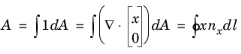
شما باید انتگرال را در هندسه تغییر شکل داده محاسبه کنید، که پیش فرض است.
خواص مواد
• | لاستیک فوق الاستیک است و به عنوان یک ماده Mooney-Rivlin با C 10 = 0.37 MPa و C 01 = 0.11 MPa مدل سازی شده است. این ماده تقریباً تراکم ناپذیر است، بنابراین مدول حجیم روی 10 4 MPa تنظیم شده است. یک فرمول مخلوط به طور خودکار برای این مدل مواد استفاده می شود. |
• | فشردگی هوای محصور شده به صورت آدیاباتیک در نظر گرفته می شود که رابطه فشار- چگالی را نشان می دهد. |
در اینجا سطح مقطع با A نشان داده می شود ، با مقدار تغییر شکل نیافته A 0 = 123.63 mm 2 . ثابت γ دارای مقدار 1.4 است و p 0 = 0.1 MPa فشار هوای استاندارد است. باری که در قسمت داخلی مهر و موم وارد می شود، پس از آن است
محدودیت ها و بارها
• | یک جفت تماس بین سیلندر و مهر و موم استفاده می شود. |
• | یک جفت تماس بین صفحات ثابت و مهر و موم استفاده می شود. |
• | قسمت مستقیم پایین مهر و موم به بدنه خودرو چسبانده شده است. این با شرایط چسبندگی مدل شده است. |
• | استوانه صلب با استفاده از پارامتر حل کننده ادامه پارامتریک به عنوان جابجایی منفی y پایین می آید . با فاصله 0 میلی متر شروع می شود و 4 میلی متر پایین می آید. |
نتایج و بحث
شکل 2 شکل تغییر شکل یافته را در پایین ترین موقعیت سیلندر – مربوط به فرورفتگی 4 میلی متر – بدون فشار داخلی نشان می دهد. مقیاس تغییر شکل 1:1 است، یعنی یک شکل واقعی. نمودار یک منطقه جداشدگی با اندازه قابل توجه را نشان می دهد.
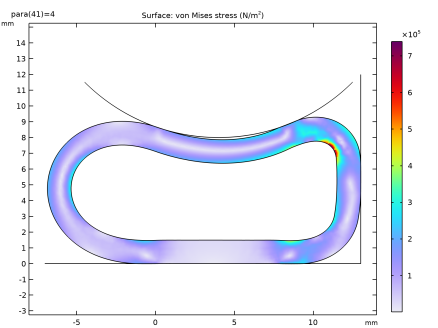
شکل 2: تغییر شکل آب بندی در فرورفتگی 4 میلی متر بدون فشار داخلی.
شکل 3 نمودار فشار تماس مربوطه را نشان می دهد. ناحیه جداشدگی ابتدا در فرورفتگی کمی بیشتر از 2.5 میلی متر ظاهر می شود و با افزایش بیشتر فرورفتگی رشد می کند. مناطق تماس واقعی به دو نقطه در طرفین کاهش می یابد.
چنین تغییر قابل توجهی در توزیع فشار تماس نشان می دهد که محاسبات باید با استفاده از یک مش ریز همراه با مراحل به اندازه کافی کوچک در تجزیه و تحلیل پارامتری با توجه به مقدار فرورفتگی انجام شود.
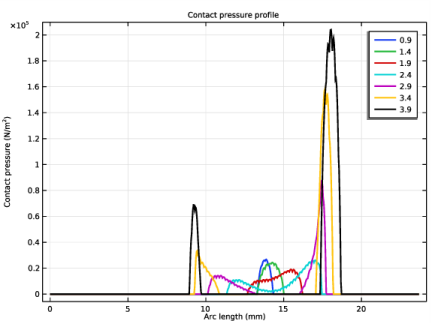
شکل 3: توزیع فشار تماس در ناحیه بین مهر و موم و سیلندر برای فرورفتگی های مختلف بدون فشار داخلی.
شکل 4 نتیجه محاسبات را با در نظر گرفتن فشار داخلی نشان می دهد. نمایه مهر و موم باد شده به نظر می رسد. نمودار فشار تماس در شکل 5 تأیید می کند که ناحیه جداشدگی هرگز ظاهر نمی شود حتی اگر فشار تماس در قسمت میانی حداقل مشخصی داشته باشد.

شکل 4: تغییر شکل مهر و موم در فرورفتگی 4 میلی متر با فشار داخلی.
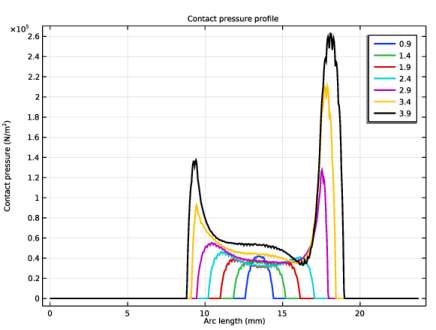
شکل 5: توزیع فشار تماس برای فرورفتگی های مختلف با در نظر گرفتن فشار داخلی.
شکل 6 شامل نموداری از نیرو در واحد طول در مقابل فرورفتگی سیلندر صلب، با و بدون فشار داخلی در نظر گرفته شده است. تغییر مشخص در شیب منحنی ها زمانی است که سمت راست ترین قسمت آب بند با دیوار عمودی تماس پیدا می کند و دیگر نمی تواند در آن جهت تغییر شکل دهد.
توجه داشته باشید که با در نظر گرفتن تأثیر هوای محدود، نیروهای مورد نیاز برای فشرده سازی آب بند می تواند تقریباً یک مرتبه بزرگتر باشد.
در حقیقت، درزگیر درب خودرو دارای سوراخهای کوچکی است که تا زمانی که فشردهسازی خیلی سریع نباشد، هوا میتواند از آن خارج شود. بنابراین مقادیر محاسبه شده به ترتیب محدودیت های مربوط به فشرده سازی بسیار آهسته و بسیار سریع هستند.
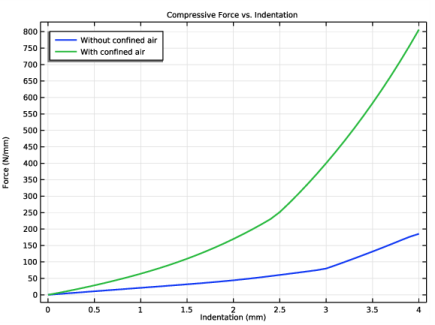
شکل 6: نیروی فشاری در واحد طول در مقابل فرورفتگی با و بدون فشار داخلی.
نکاتی درباره پیاده سازی COMSOL
به عنوان یک ویژگی اختیاری مدل، یک گره Elastic Predeformation به فیزیک اضافه شده است. این ویژگی هندسه را با تغییر شکل افزایش قبلی بهروزرسانی میکند، به این معنی که، برای مثال، گرادیان تغییر شکل «افزاینده» کوچکتر میشود، که میتواند همگرایی را در زمانی که تغییر شکلها بزرگ هستند بهبود بخشد. توجه داشته باشید که شیب کل تغییر شکل همچنان تغییر شکل را با توجه به پیکربندی مرجع هندسه در نظر می گیرد. افزودن این ویژگی سرعت همگرایی مدل را افزایش میدهد، اما بدون گره Elastic Predeformation نیز میتواند نتایج یکسانی را حل کند و همگرا شود .
مسیر کتابخانه برنامه: ماژول_غیرخطی_ساختاری_مواد/هیپرالاستیسیته/هیپرالاستیک_مهر
دستورالعمل مدلسازی
از منوی File ، New را انتخاب کنید .
جدید
در پنجره جدید ، روی  Model Wizard کلیک کنید .
Model Wizard کلیک کنید .
مدل جادوگر
1 | در پنجره Model Wizard روی |
2 | در درخت Select Physics ، Structural Mechanics>Solid Mechanics (جامد) را انتخاب کنید . |
3 | روی افزودن کلیک کنید . |
4 |
5 | در درخت انتخاب مطالعه ، General Studies>Stationary را انتخاب کنید . |
6 |
هندسه 1
اگر نمی خواهید تمام هندسه را بسازید، می توانید دنباله هندسه را از مدل ذخیره شده بارگیری کنید. در پنجره Model Builder ، در قسمت Component 1 (comp1) روی Geometry 1 کلیک راست کرده و Insert Sequence را انتخاب کنید . به پوشه Application Libraries مدل بروید و روی فایل hyperelastic_seal.mph دوبار کلیک کنید . سپس می توانید به بخش تعاریف جهانی در زیر بروید.
برای ساختن هندسه از ابتدا، از اینجا ادامه دهید.
1 | در پنجره Model Builder ، در قسمت Component 1 (comp1) روی Geometry 1 کلیک کنید . |
2 | در پنجره تنظیمات هندسه ، بخش Units را پیدا کنید . |
3 | از لیست واحد طول ، میلی متر را انتخاب کنید . |
مستطیل 1 (r1)
1 | در نوار ابزار Geometry ، روی |
2 | در پنجره تنظیمات برای Rectangle ، قسمت Object Type را پیدا کنید . |
3 | از لیست Type ، Curve را انتخاب کنید . |
4 | قسمت Size and Shape را پیدا کنید . در قسمت متن Width عدد 18 را تایپ کنید . |
5 | در قسمت متن ارتفاع ، 12 را تایپ کنید . |
6 | قسمت Position را پیدا کنید . در قسمت متن x ، -6 را تایپ کنید . |
7 |
فیله 1 (fil1)
1 | در نوار ابزار Geometry ، روی |
2 | در شی r1 ، فقط نقاط 1 و 4 را انتخاب کنید. |
3 | در پنجره تنظیمات برای Fillet ، بخش Radius را پیدا کنید . |
4 | در قسمت متن Radius ، 6 را تایپ کنید . |
5 |
فیله 2 (fil2)
1 | در نوار ابزار Geometry ، روی |
2 | در شیء fil1 ، فقط نقاط 4 و 5 را انتخاب کنید. |
3 | در پنجره تنظیمات برای Fillet ، بخش Radius را پیدا کنید . |
4 | در قسمت متن Radius ، 4 را تایپ کنید . |
5 |
ضخیم کردن 1 (thi1)
1 | در نوار ابزار Geometry ، روی |
2 | فقط شی fil2 را انتخاب کنید. |
3 | در پنجره تنظیمات برای Thicken ، بخش Options را پیدا کنید . |
4 | از لیست Offset ، نامتقارن را انتخاب کنید . |
5 | در قسمت متن ضخامت بالا ، 1.5 را تایپ کنید . |
6 |
تورفتگی را ایجاد کنید.
دندانه دار
1 | در نوار ابزار Geometry ، روی |
2 | در پنجره تنظیمات برای دایره ، Indenter را در قسمت نوشتار Label تایپ کنید . |
3 | قسمت Size and Shape را پیدا کنید . در قسمت متن Radius عدد 12 را تایپ کنید . |
4 | در قسمت متنی Sector angle عدد 90 را تایپ کنید . |
5 | قسمت Position را پیدا کنید . در قسمت متن x ، 4 را تایپ کنید . |
6 | در قسمت متن y ، 24 را تایپ کنید . |
7 | قسمت Rotation Angle را پیدا کنید . در قسمت متن چرخش ، -135 را تایپ کنید . |
8 | قسمت Selections of Resulting Entities را پیدا کنید . تیک گزینه Resulting objects selection را انتخاب کنید . |
9 | از فهرست نمایش در فیزیک ، انتخاب مرز را انتخاب کنید . |
پشتیبانی را ایجاد کنید.
مستطیل 2 (r2)
1 | در نوار ابزار Geometry ، روی |
2 | در پنجره تنظیمات برای Rectangle ، بخش Size and Shape را پیدا کنید . |
3 | در قسمت متن Width عدد 20 را تایپ کنید . |
4 | قسمت Position را پیدا کنید . در قسمت متن x ، -7 را تایپ کنید . |
5 | در قسمت متن y ، -1 را تایپ کنید . |
6 | قسمت Selections of Resulting Entities را پیدا کنید . تیک گزینه Resulting objects selection را انتخاب کنید . |
7 | از فهرست نمایش در فیزیک ، انتخاب مرز را انتخاب کنید . |
8 | زیربخش انتخاب تجمعی را پیدا کنید . روی New کلیک کنید . |
9 | در کادر محاورهای New Cumulative Selection ، در قسمت متن Name ، Rigid base را تایپ کنید . |
10 | روی OK کلیک کنید . |
مستطیل 3 (r3)
1 | در نوار ابزار Geometry ، روی |
2 | در پنجره تنظیمات برای Rectangle ، بخش Size and Shape را پیدا کنید . |
3 | در قسمت متن ارتفاع ، 12 را تایپ کنید . |
4 | قسمت Position را پیدا کنید . در قسمت متن x ، 13 را تایپ کنید . |
5 | قسمت Selections of Resulting Entities را پیدا کنید . زیربخش انتخاب تجمعی را پیدا کنید . از لیست Contribute to ، Rigid base را انتخاب کنید . |
تبدیل به منحنی 1 (ccur1)
1 | در نوار ابزار Geometry ، روی |
2 | فقط اشیاء c1 ، r2 و r3 را انتخاب کنید. |
3 | در پنجره تنظیمات برای تبدیل به منحنی ، روی |
حذف نهادهای 1 (del1)
1 | در پنجره Model Builder ، روی Geometry 1 کلیک راست کرده و Delete Entities را انتخاب کنید . |
2 | در شی ccur1 ، فقط مرزهای 1، 2، 4-6 و 8-10 را انتخاب کنید. |
فرم اتحادیه (فین)
1 | در پنجره Model Builder ، در قسمت Component 1 (comp1)>Geometry 1 روی Form Union (fin) کلیک کنید . |
2 | در پنجره تنظیمات Form Union/Assembly ، بخش Form Union/Assembly را پیدا کنید . |
3 | از لیست Action ، Form an assembly را انتخاب کنید . |
4 | تیک Create Pairs را پاک کنید . |
5 |
6 |
هندسه مدل اکنون کامل شده است.
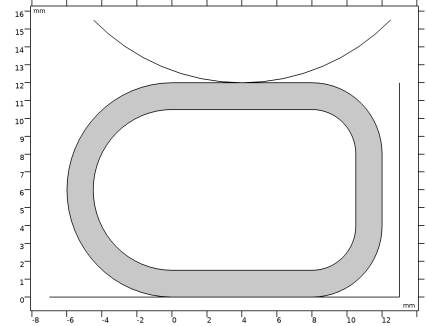
مرز مهر و موم داخلی
1 | در نوار ابزار Geometry ، روی |
2 | در پنجره تنظیمات برای انتخاب صریح ، Inner seal boundary را در قسمت نوشتار Label تایپ کنید . |
3 | قسمت Entities to Select را پیدا کنید . از لیست سطح نهاد هندسی ، Boundary را انتخاب کنید . |
4 | تیک گروه بر اساس مماس پیوسته را انتخاب کنید . |
5 | یکی از مرزهای داخل مهر و موم را انتخاب کنید. 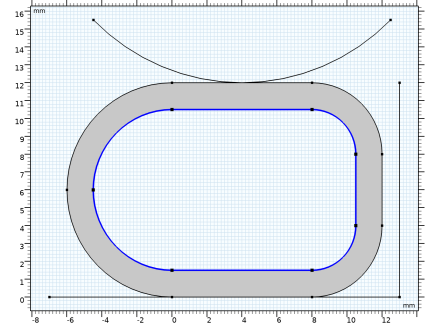 |
مرز مهر و موم بیرونی
1 | در نوار ابزار Geometry ، روی |
2 | در پنجره تنظیمات برای انتخاب صریح ، Outer seal boundary را در قسمت نوشتار Label تایپ کنید . |
3 | قسمت Entities to Select را پیدا کنید . از لیست سطح نهاد هندسی ، Boundary را انتخاب کنید . |
4 | تیک گروه بر اساس مماس پیوسته را انتخاب کنید . |
5 | یکی از مرزهای بیرون مهر و موم را انتخاب کنید.  |
مرز مهر و موم چسب
1 | در نوار ابزار Geometry ، روی |
2 | در پنجره تنظیمات برای انتخاب صریح ، مرز چسبانده مهر و موم را در قسمت متن برچسب تایپ کنید . |
3 | قسمت Entities to Select را پیدا کنید . از لیست سطح نهاد هندسی ، Boundary را انتخاب کنید . |
4 | در باله شی ، فقط مرز 4 را انتخاب کنید. |
فیله 1 (fil1)، فیله 2 (fil2)، مستطیل 1 (r1)، ضخیم 1 (thi1)
1 | در پنجره Model Builder ، در قسمت Component 1 (comp1)>Geometry 1 ، روی Ctrl کلیک کنید تا Rectangle 1 (r1) ، Fillet 1 (fil1) ، Fillet 2 (fil2) و Thicken 1 (thi1) را انتخاب کنید . |
2 | کلیک راست کرده و Group را انتخاب کنید . |
مهر
در پنجره تنظیمات گروه ، Seal را در قسمت متن برچسب تایپ کنید .
تعاریف جهانی
پارامتری را اضافه کنید که می توانید از آن برای افزایش تدریجی جابجایی عمودی استفاده کنید.
پارامترهای 1
1 | در پنجره Model Builder ، در قسمت Global Definitions روی Parameters 1 کلیک کنید . |
2 | در پنجره تنظیمات برای پارامترها ، بخش پارامترها را پیدا کنید . |
3 | در جدول تنظیمات زیر را وارد کنید: |
نام | اصطلاح | ارزش | شرح |
برای | 0 | 0 | پارامتر جابجایی عمودی |
د | 50[mm] | 0.05 متر | ضخامت خارج از صفحه |
تعاریف
جفت تماس 1 (p1)
1 | در نوار ابزار تعاریف ، روی |
2 | در پنجره تنظیمات برای جفت ، بالا را در قسمت متن نام جفت تایپ کنید . |
3 | قسمت Source Boundaries را پیدا کنید . از لیست انتخاب ، Indenter را انتخاب کنید . |
4 | قسمت Destination Boundaries را پیدا کنید . از لیست انتخاب ، مرز مهر و موم بیرونی را انتخاب کنید . |
جفت تماس 2 (p2)
1 | در نوار ابزار تعاریف ، روی |
2 | در پنجره تنظیمات برای جفت ، در قسمت متنی Pair name پایینتر تایپ کنید . |
3 | قسمت Source Boundaries را پیدا کنید . از لیست Selection ، Rigid base را انتخاب کنید . |
4 | قسمت Destination Boundaries را پیدا کنید . از لیست انتخاب ، مرز مهر و موم بیرونی را انتخاب کنید . |
مرزها در جفت های تماس بی جهت بزرگ هستند زیرا استفاده مجدد از انتخاب های موجود راحت بود. در مدل های سه بعدی بزرگ، به دلایل عملکرد باید اندازه مرزهای تماس را پایین نگه دارید.
تغییر شکل فرورفتگی را با استفاده از مش متحرک با تغییر شکل تجویز شده تجویز کنید. یک جایگزین میتوانست گنجاندن تورفتگی در رابط مکانیک جامد، و تجویز تغییر شکل آن باشد.
جزء 1 (COMP1)
تغییر شکل تجویز شده 1
1 | در نوار ابزار Definitions ، روی |
2 | در پنجره تنظیمات برای تغییر شکل تجویز شده ، بخش انتخاب موجودیت هندسی را پیدا کنید . |
3 | از لیست سطح نهاد هندسی ، Boundary را انتخاب کنید . |
4 | از لیست انتخاب ، Indenter را انتخاب کنید . |
5 | قسمت Prescribed Deformation را پیدا کنید . بردار dx را به صورت مشخص کنید |
0 | ایکس |
-به*1[mm] | Y |
مکانیک جامدات (جامدات)
1 | در پنجره Model Builder ، در قسمت Component 1 (comp1) روی Solid Mechanics (solid) کلیک کنید . |
2 | در پنجره تنظیمات مکانیک جامدات ، بخش ضخامت را پیدا کنید . |
3 | در قسمت متن d ، d را تایپ کنید . |
در تقریب کرنش صفحه، این تنظیم فقط بر محاسبات کل نیرو تأثیر می گذارد.
مواد فوق الاستیک 1
1 | در نوار ابزار Physics ، روی |
2 | در پنجره تنظیمات برای مواد Hyperelastic ، بخش انتخاب دامنه را پیدا کنید . |
3 | از لیست انتخاب ، همه دامنه ها را انتخاب کنید . |
4 | قسمت Hyperelastic Material را پیدا کنید . از لیست مدل Material ، Mooney-Rivlin، دو پارامتر را انتخاب کنید . |
5 | در قسمت متن κ ، 1e4[MPa] را تایپ کنید . |
تماس 1
در پنجره Model Builder ، روی Contact 1 کلیک کنید .
اصطکاک 1
1 | در نوار ابزار فیزیک ، روی |
2 | در پنجره تنظیمات برای اصطکاک ، قسمت پارامترهای اصطکاک را پیدا کنید . |
3 | در قسمت متن μ ، 0.3 را تایپ کنید . |
برای مدل سازی لایه چسب در پایین مهر و موم، شرایط چسبندگی را اضافه کنید.
تماس 1
در پنجره Model Builder ، روی Contact 1 کلیک کنید .
چسبندگی 1
1 | در نوار ابزار Physics ، روی |
2 | در پنجره تنظیمات برای چسبندگی ، قسمت Adhesive Activation را پیدا کنید . |
3 | از لیست معیار فعالسازی ، User defined را انتخاب کنید . |
4 | در قسمت متن، dom==4 را تایپ کنید . |
5 | بخش سختی چسب را پیدا کنید . از لیست سختی چسب ، User defined را انتخاب کنید . |
6 | بردار k را به صورت مشخص کنید |
1e10[N/m^3] | t1 |
2e10[N/m^3] | n |
تعاریف
ادغام 1 (در اول)
1 | در نوار ابزار تعاریف ، روی |
2 | در پنجره تنظیمات برای ادغام ، AreaInt را در قسمت متنی نام اپراتور تایپ کنید . |
3 | بخش انتخاب منبع را پیدا کنید . از لیست سطح نهاد هندسی ، Boundary را انتخاب کنید . |
4 | از لیست انتخاب ، مرز مهر و موم داخلی را انتخاب کنید . |
متغیرهای 1
1 | در نوار ابزار تعاریف ، روی متغیرهای |
2 | در پنجره تنظیمات برای متغیرها ، بخش متغیرها را پیدا کنید . |
3 | در جدول تنظیمات زیر را وارد کنید: |
نام | اصطلاح | واحد | شرح |
p0 | 0.1[MPa] | پا | فشار هوای اولیه |
A0 | 123.63 [mm^2] | متر مربع | ناحیه بسته بدون تغییر شکل |
گاما | 1.4 | ثابت آدیاباتیک | |
منطقه محصور | AreaInt(-x*solid.nx) | متر مربع | منطقه محصور |
int_p | p0*((A0/Enclosed Area)^گاما-1) | پا | فشار هوا |
مکانیک جامدات (جامدات)
بار مرزی 1
1 | در نوار ابزار Physics ، روی |
2 | در پنجره تنظیمات برای بار مرزی ، قسمت انتخاب مرز را پیدا کنید . |
3 | از لیست انتخاب ، مرز مهر و موم داخلی را انتخاب کنید . |
4 | قسمت Force را پیدا کنید . از لیست نوع بار ، فشار را انتخاب کنید . |
5 | در قسمت متن p ، int_p را تایپ کنید . |
از آنجایی که جابجایی های نسبی بزرگ و تغییر شکل های بزرگ در این مدل مورد انتظار است، استفاده از هندسه تغییر شکل یافته می تواند سرعت قابل توجهی را در محاسبات ایجاد کند.
پیش تغییر شکل الاستیک 1
در نوار ابزار Physics ، روی  Domains کلیک کنید و Elastic Predeformation را انتخاب کنید .
Domains کلیک کنید و Elastic Predeformation را انتخاب کنید .
مواد
مواد 1 (mat1)
1 | در پنجره Model Builder ، در قسمت Component 1 (comp1) روی Materials راست کلیک کرده و Blank Material را انتخاب کنید . |
2 | در پنجره تنظیمات برای Material ، قسمت Material Contents را پیدا کنید . |
3 | در جدول تنظیمات زیر را وارد کنید: |
ویژگی | متغیر | ارزش | واحد | گروه اموال |
پارامترهای مدل | Q10 | 0.37 [MPa] | پا | مونی-ریولین |
پارامترهای مدل | C01 | 0.11[MPa] | پا | مونی-ریولین |
تراکم | rho | 1100 [kg/m^3] | کیلوگرم بر متر مکعب | پایه ای |
مش 1
لبه 1
1 | در نوار ابزار Mesh ، روی |
2 | فقط مرزهای 1-3 را انتخاب کنید. |
توزیع 1
1 | روی Edge 1 کلیک راست کرده و Distribution را انتخاب کنید . |
2 | در پنجره تنظیمات برای توزیع ، بخش توزیع را پیدا کنید . |
3 | در قسمت متنی Number of elements ، 1 را تایپ کنید . |
4 | قسمت انتخاب مرز را پیدا کنید . از لیست Selection ، Rigid base را انتخاب کنید . |
توزیع 2
1 | در پنجره Model Builder ، روی Edge 1 کلیک راست کرده و Distribution را انتخاب کنید . |
2 | در پنجره تنظیمات برای توزیع ، بخش توزیع را پیدا کنید . |
3 | در قسمت متنی Number of Elements عدد 50 را تایپ کنید . |
4 | قسمت انتخاب مرز را پیدا کنید . از لیست انتخاب ، Indenter را انتخاب کنید . |
مثلثی رایگان 1
در نوار ابزار Mesh ، روی  Free Triangular کلیک کنید .
Free Triangular کلیک کنید .
سایز 1
1 | روی Free Triangular 1 کلیک راست کرده و Size را انتخاب کنید . |
2 | در پنجره تنظیمات برای اندازه ، قسمت انتخاب موجودیت هندسی را پیدا کنید . |
3 | از لیست سطح نهاد هندسی ، Boundary را انتخاب کنید . |
4 | از لیست انتخاب ، مرز مهر و موم بیرونی را انتخاب کنید . |
5 | بخش اندازه عنصر را پیدا کنید . روی دکمه Custom کلیک کنید . |
6 | قسمت پارامترهای اندازه عنصر را پیدا کنید . |
7 | کادر انتخاب حداکثر اندازه عنصر را انتخاب کنید . در قسمت متن مرتبط، 0.2 را تایپ کنید . |
8 | 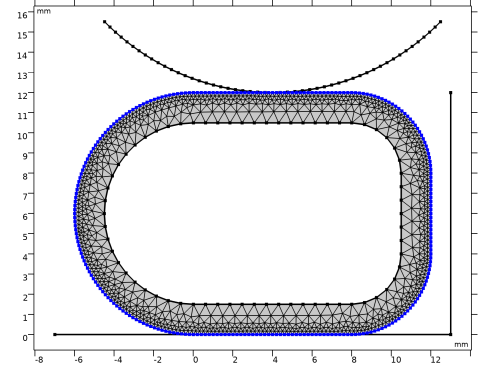 |
مطالعه 1
مرحله 1: ثابت
در مطالعه اول، اثر فشار داخلی را غیرفعال کنید.
1 | در پنجره Model Builder ، در بخش مطالعه 1 ، روی Step 1: Stationary کلیک کنید . |
2 | در پنجره تنظیمات برای Stationary ، بخش Physics and Variables Selection را پیدا کنید . |
3 | تیک Modify model configuration for study step را انتخاب کنید . |
4 | در درخت، Component 1 (comp1)>Solid Mechanics (جامد)، Controls Spatial Frame>Boundary Load 1 را انتخاب کنید . |
5 |
یک جاروی ادامه کمکی برای پارامتر تنظیم کنید . برای جلوگیری از ایجاد شرایط نامناسب در هنگام شروع تماس، از مقدار غیر صفر شروع کنید.
1 | برای گسترش بخش Study Extensions کلیک کنید . کادر بررسی جارو کمکی را انتخاب کنید . |
2 |
3 | در جدول تنظیمات زیر را وارد کنید: |
نام پارامتر | لیست مقادیر پارامتر | واحد پارامتر |
پارا (پارامتر جابجایی عمودی) | محدوده 1e-3 (0.1،0.1،4) |
4 | در پنجره Model Builder ، روی Study 1 کلیک کنید . |
5 | در پنجره تنظیمات برای مطالعه ، Study: Without Pressure را در قسمت نوشتار Label تایپ کنید . |
6 | در نوار ابزار مطالعه ، |
تنظیمات حل کننده
در پنجره Model Builder ، گره Study: Without Pressure>Solver Configurations را گسترش دهید .
راه حل 1 (sol1)
1 | در پنجره Model Builder ، گره Study: Without Pressure>Solver Configurations>Solution 1 (sol1) را گسترش دهید . |
مقیاس پیش فرض برای متغیرهای جابجایی از کل اندازه هندسه محاسبه می شود. برای مدل هایی با جابجایی های تجویز شده به عنوان محدودیت دامنه یا مرز، حداکثر جابجایی تجویز شده معمولاً تخمین بهتری از مقیاس ارائه می دهد.
2 | در پنجره Model Builder ، گره Study: Without Pressure>Solver Configurations>Solution 1 (sol1)> Dependent Variables 1 را گسترش دهید ، سپس روی قسمت Displacement (comp1.u) کلیک کنید . |
3 | در پنجره تنظیمات برای فیلد ، بخش Scaling را پیدا کنید . |
4 | در قسمت متن مقیاس ، 1e-4 را تایپ کنید . |
مقیاس فشار کمکی را برای در نظر گرفتن خواص مواد مهر و موم ساخته شده از لاستیک نرم تغییر دهید.
5 | در پنجره Model Builder ، روی فشار کمکی (comp1.solid.hmm1.pw) کلیک کنید . |
6 | در پنجره تنظیمات برای فیلد ، بخش Scaling را پیدا کنید . |
7 | در قسمت متن مقیاس ، 1e5 را تایپ کنید . |
مرحله 1: ثابت
1 | در پنجره Model Builder ، در قسمت Study: Without Pressure روی مرحله 1: Stationary کلیک کنید . |
2 | در پنجره تنظیمات برای Stationary ، کلیک کنید تا بخش Results When Solving گسترش یابد . |
3 | کادر Plot را انتخاب کنید . |
نتایج
استرس، بدون فشار
1 | در پنجره Model Builder ، در قسمت Results روی Stress (solid) کلیک کنید . |
2 | در پنجره تنظیمات برای گروه طرح دوبعدی ، Stress، بدون فشار را در قسمت نوشتار Label تایپ کنید . |
مطالعه: بدون فشار
1 | در نوار ابزار مطالعه ، |
2 | در نوار ابزار صفحه اصلی ، روی |
طرح از پیش تعریف شده را اضافه کنید
1 | به پنجره Add Predefined Plot بروید . |
2 | در درخت، Study: Without Pressure/Solution 1 (sol1)>Solid Mechanics>Contact Forces (جامد) را انتخاب کنید . |
3 | روی Add Plot در نوار ابزار پنجره کلیک کنید . |
4 | در نوار ابزار صفحه اصلی ، روی |
نتایج
استرس، بدون فشار
1 |
نمودار پیش فرض توزیع تنش فون میزس در مهر و موم را نشان می دهد، به شکل 2 مراجعه کنید .
مراحل زیر نحوه نمایش فشار تماس در پایین آب بندی را نشان می دهد.
فشار تماس بدون هوای محدود
1 | در نوار ابزار صفحه اصلی ، روی |
2 | در پنجره تنظیمات برای گروه طرح 1 بعدی ، فشار تماس بدون هوای محدود را در قسمت نوشتار برچسب تایپ کنید . |
3 | قسمت Data را پیدا کنید . از لیست انتخاب پارامتر (پارا) ، دستی را انتخاب کنید . |
4 | در قسمت متنی شاخصهای پارامتر (1-41) ، محدوده (10،5،40) را تایپ کنید . |
5 | برای گسترش بخش عنوان کلیک کنید . از لیست نوع عنوان ، دستی را انتخاب کنید . |
6 | در قسمت متن عنوان ، نمایه فشار تماس را تایپ کنید . |
نمودار خطی 1
1 | روی Contact Pressure without Confined Air کلیک راست کرده و Line Graph را انتخاب کنید . |
2 | فقط مرزهای 7، 11 و 17 را انتخاب کنید. |
3 | در پنجره تنظیمات برای نمودار خط ، روی Replace Expression در گوشه سمت راست بالای بخش y-Axis Data کلیک کنید . از منو، Component 1 (comp1)>Solid Mechanics>Contact>solid.Tn – فشار تماس – N/m² را انتخاب کنید . |
4 | برای گسترش بخش Legends کلیک کنید . تیک Show legends را انتخاب کنید . |
5 | برای گسترش بخش Coloring and Style کلیک کنید . از لیست Width ، 2 را انتخاب کنید . |
6 | در نوار ابزار Contact Pressure without Confined Air ، روی |
نمودار در پنجره Graphics اکنون باید مانند شکل 3 باشد .
اکنون می توانید راه حل را از جمله فشار داخلی محاسبه کنید.
اضافه کردن مطالعه
1 | در نوار ابزار Home ، روی |
2 | به پنجره Add Study بروید . |
3 | زیربخش مطالعات را پیدا کنید . در درخت انتخاب مطالعه ، General Studies>Stationary را انتخاب کنید . |
4 | روی Add Study در نوار ابزار پنجره کلیک کنید . |
5 | در نوار ابزار Home ، روی |
مطالعه 2
مرحله 1: ثابت
1 | در پنجره تنظیمات برای Stationary ، بخش Study Extensions را پیدا کنید . |
2 | کادر بررسی جارو کمکی را انتخاب کنید . |
3 |
4 | در جدول تنظیمات زیر را وارد کنید: |
نام پارامتر | لیست مقادیر پارامتر | واحد پارامتر |
پارا (پارامتر جابجایی عمودی) | محدوده 1e-3 (0.1،0.1،4) |
5 | در پنجره Model Builder ، روی Study 2 کلیک کنید . |
6 | در پنجره تنظیمات برای مطالعه ، Study: With Pressure را در قسمت نوشتار Label تایپ کنید . |
از Get Initial Value برای بدست آوردن نمودارهای پیش فرض تولید شده استفاده کنید تا بتوانید نمودار صحیح را برای Results When Solving انتخاب کنید .
7 | در نوار ابزار مطالعه ، |
8 | در پنجره Model Builder ، روی Step 1: Stationary کلیک کنید . |
9 | در پنجره تنظیمات برای Stationary ، بخش Results When Solving را پیدا کنید . |
10 | کادر Plot را انتخاب کنید . |
11 | از لیست گروه Plot ، استرس (جامد) را انتخاب کنید . |
تنظیمات حل کننده
در پنجره Model Builder ، گره Study: With Pressure>Solver Configurations را گسترش دهید .
راه حل 2 (sol2)
1 | در پنجره Model Builder ، گره Study: With Pressure>Solver Configurations>Solution 2 (sol2)> Dependent Variables 1 را گسترش دهید ، سپس روی قسمت Displacement (comp1.u) کلیک کنید . |
2 | در پنجره تنظیمات برای فیلد ، بخش Scaling را پیدا کنید . |
3 | در قسمت متن مقیاس ، 1e-3 را تایپ کنید . |
4 | در پنجره Model Builder ، روی فشار کمکی (comp1.solid.hmm1.pw) کلیک کنید . |
5 | در پنجره تنظیمات برای فیلد ، بخش Scaling را پیدا کنید . |
6 | در قسمت متن مقیاس ، 1e5 را تایپ کنید . |
نتایج
استرس، همراه با فشار
1 | در پنجره Model Builder ، در قسمت Results روی Stress (solid) کلیک کنید . |
2 | در پنجره تنظیمات برای گروه طرح دوبعدی ، Stress را با فشار در قسمت متن برچسب تایپ کنید . |
3 | در نوار ابزار مطالعه ، |
4 |
می بینید که ناحیه جداشدگی در نتیجه فشار آب بندی ناپدید شده است، با شکل 4 مقایسه کنید .
5 | در نوار ابزار صفحه اصلی ، روی |
طرح از پیش تعریف شده را اضافه کنید
1 | به پنجره Add Predefined Plot بروید . |
2 | در درخت، Study: Without Pressure/Solution 1 (sol1)>Solid Mechanics>Contact Forces (جامد) را انتخاب کنید . |
3 | روی Add Plot در نوار ابزار پنجره کلیک کنید . |
4 | در نوار ابزار صفحه اصلی ، روی |
نتایج
فشار تماس با هوای محدود
1 | در پنجره Model Builder ، روی Contact Pressure without Confined Air کلیک راست کرده و Duplicate را انتخاب کنید . |
2 | در پنجره تنظیمات برای گروه طرح 1 بعدی ، فشار تماس با هوای محدود را در قسمت نوشتار برچسب تایپ کنید . |
3 | قسمت Data را پیدا کنید . از فهرست مجموعه داده ، مطالعه: با فشار/محلول 2 (sol2) را انتخاب کنید . |
4 | در نوار ابزار Contact Pressure with Confined Air ، روی |
در نهایت، نیروی مورد نیاز برای فشرده سازی را به عنوان مجموع تمام نیروهای واکنش عمودی بر روی دندانه محاسبه کنید.
نیروی فشاری در مقابل فرورفتگی
1 | در نوار ابزار صفحه اصلی ، روی |
2 | در پنجره تنظیمات برای گروه طرح 1 بعدی ، نیروی فشاری در مقابل تورفتگی را در قسمت نوشتار برچسب تایپ کنید . |
3 | قسمت عنوان را پیدا کنید . از لیست نوع عنوان ، Label را انتخاب کنید . |
جهانی 1
1 | در نوار ابزار Compressive Force vs. Indentation ، روی |
2 | در پنجره تنظیمات برای جهانی ، بخش y-Axis Data را پیدا کنید . |
3 | در جدول تنظیمات زیر را وارد کنید: |
اصطلاح | واحد | شرح |
-solid.dcnt1.T_toty_upper/d | N/M | بدون هوای محدود |
4 | برای گسترش بخش Coloring and Style کلیک کنید . از لیست Width ، 2 را انتخاب کنید . |
جهانی 2
1 | روی Global 1 کلیک راست کرده و Duplicate را انتخاب کنید . |
2 | در پنجره تنظیمات برای جهانی ، بخش داده را پیدا کنید . |
3 | از فهرست مجموعه داده ، مطالعه: با فشار/محلول 2 (sol2) را انتخاب کنید . |
4 | قسمت y-Axis Data را پیدا کنید . در جدول تنظیمات زیر را وارد کنید: |
اصطلاح | واحد | شرح |
-solid.dcnt1.T_toty_upper/d | N/M | با هوای محدود |
نیروی فشاری در مقابل فرورفتگی
1 | در پنجره Model Builder ، روی نیروی فشاری در مقابل تورفتگی کلیک کنید . |
2 | در پنجره Settings for 1D Plot Group ، قسمت Plot Settings را پیدا کنید . |
3 | چک باکس x-axis label را انتخاب کنید . |
4 | کادر بررسی برچسب محور y را انتخاب کنید . |
5 | در قسمت نوشتاری برچسب محور x ، Indentation (mm) را تایپ کنید . |
6 | در قسمت نوشتاری برچسب محور y ، Force (N/mm) را تایپ کنید . |
7 | قسمت Legend را پیدا کنید . از لیست موقعیت ، سمت چپ بالا را انتخاب کنید . |
با نمودار نشان داده شده در شکل 6 مقایسه کنید .




